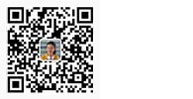如圖01~圖02所示的光束效果是效果圖夜景表現里比較常見的一種天空的表現形式。這種光束常常是為了豐富畫面效果,突出城市夜景的熱鬧氛圍,接下來我們一起來探討一下這種效果在Photoshop軟件中的制作手法。
圖 01
圖 02
一、打開一張半成品的商業城夜景效果圖,具體效果如圖03所示。
圖 03
二、新建一個空白圖層18(CTRL+ALT+N),并畫一個矩形選區(M),具體效果如圖04所示。
圖 04
三、我們對這個選區進行羽化(CTRL+ALT+D),便于后面的光束效果邊緣比較柔和,具體效果如圖05所示。
圖 05
四、選擇一個合適的前景色,具體效果如圖06所示。
圖 06
五、填充剛才選擇的前景色(ALT+DELETE),具體效果如圖07所示。
圖 07
六、對該圖層進行自由變換(CTRL+T),使光束的發射端較小,并隨著發射的過程逐步變大,具體效果如圖08所示。
圖 08
七、把光束的頂部使用橡皮擦工具(E)擦得過渡柔和些,具體效果如圖09所示。
圖 09
八、執行通過拷貝的圖層命令(CTRL+J)拷貝一個圖層18的副本,再對這個圖層位置進行合適旋轉(CTRL+T),具體效果如圖10所示。
圖 10
九、執行色相/飽和度(CTRL+U)命令使第二個光束的色彩產生一些變化,具體效果如圖11所示。
圖 11
十、執行通過拷貝的圖層命令(CTRL+J)拷貝一個圖層18的副本2,再對這個圖層位置進行合適旋轉(CTRL+T),具體效果如圖12所示。
圖 12
十一、 執行色相/飽和度(CTRL+U)命令使第三個光束的色彩產生一些變化,具體效果如圖13所示。
圖 13
十二、 至此光束的效果就制作完成了,具體效果如圖14所示。關于圖02中的光束效果制作方法和這里是基本一致的,大家再研究的時候自己嘗試一下。
圖 14
安徽新華電腦學校專業職業規劃師為你提供更多幫助【在線咨詢】


 熱門精品專業
熱門精品專業